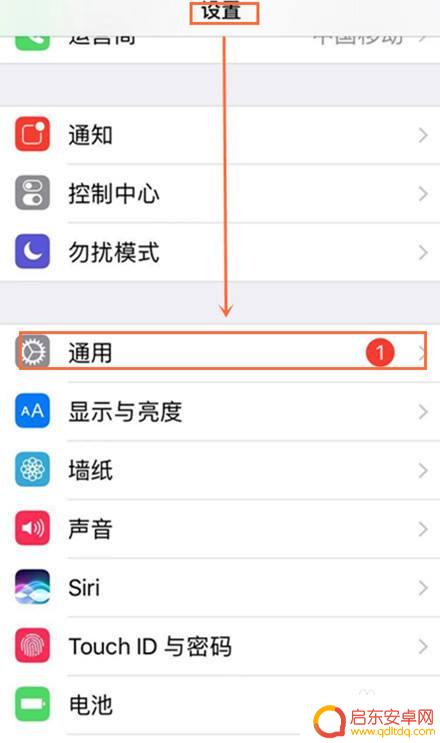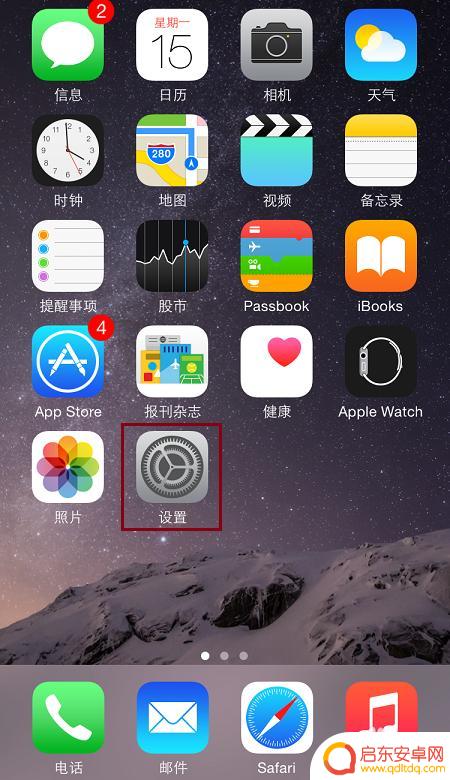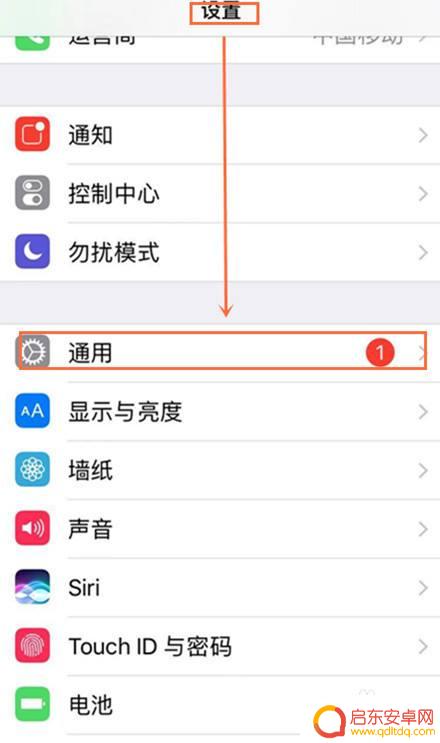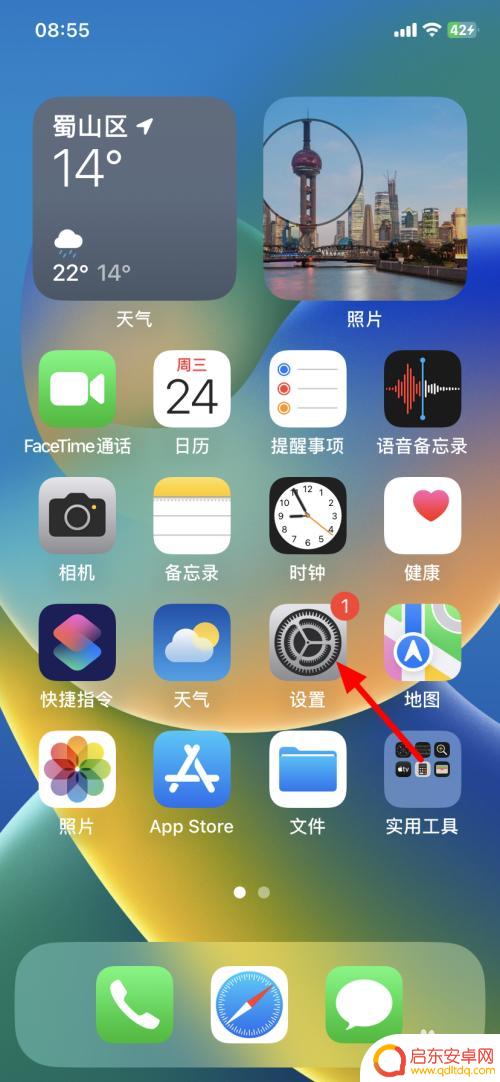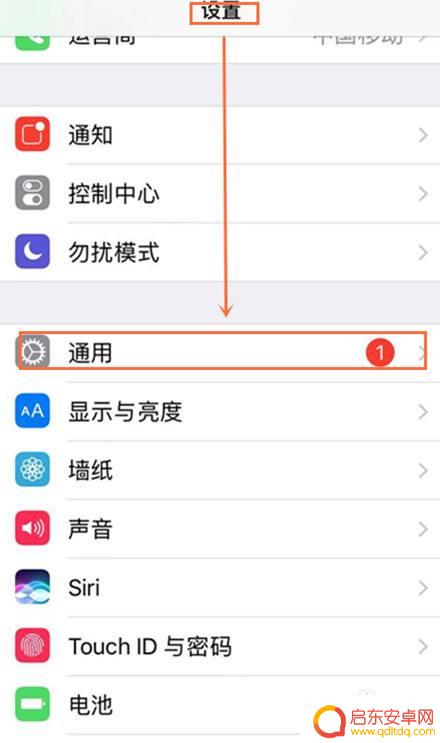怎么改热点名字苹果手机 如何在苹果手机上更改个人热点名称
如今苹果手机已成为人们生活中不可或缺的一部分,在使用个人热点功能时,我们可能会发现默认的热点名称并不够个性化,无法准确反映自己的身份或喜好。如何在苹果手机上更改个人热点名称呢?本文将为大家详细介绍几种简单的方法,帮助您轻松实现个性化的热点名称设置,让您的苹果手机更加与众不同。
如何在苹果手机上更改个人热点名称
步骤如下:
1.首先打开苹果手机,在手机中找到【设置】并点击。

2.点击【个人热点】。
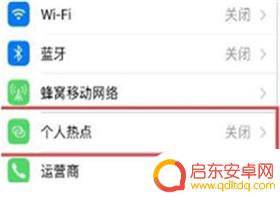
3.在个人热点中把开关打开,并设置好个人热点的密码,点击【确定】。
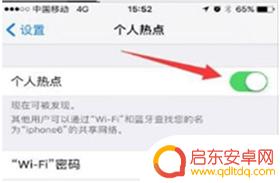
4.返回桌面,继续打开【设置】选项。

5.找到【通用】选项并点击进入。
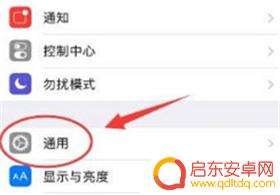
6.接下来找到【关于本机】并点击,点击【名称】。然后在这里修改手机的名称,这样个人热点的名称也同时修改成功。
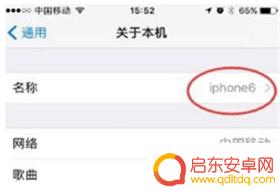
以上就是如何更改苹果手机热点名称的全部内容,如果需要,请按照这些步骤进行操作,希望这对大家有所帮助。
相关教程
-
苹果手机开热点怎么看名字 怎样在苹果手机上更改热点WiFi名称
苹果手机作为一款备受喜爱的智能手机,其热点功能在实现网络共享的同时,也给用户带来了便利,有时候默认的热点WiFi名称可能并不符合个人需求,这时候就需要对其进行更改。在苹果手机上...
-
如何修改热点手机名字 iPhone共享个人热点名称设置方法
智能手机已经成为了人们生活中不可或缺的一部分,而其中最受欢迎的手机之一莫过于iPhone。有时候我们在使用iPhone的个人热点功能时,可能会对默认的热点名称感到不满意。幸运的...
-
苹果手机热点名称怎么修改 如何在苹果手机上更改个人热点名称
苹果手机作为目前市场上最受欢迎的智能手机之一,拥有众多令人惊叹的功能,其中之一就是个人热点功能,它使用户能够在需要时将手机变成一个移动无线网络热点,方便其他设备连接上网。有时候...
-
怎么改苹果手机wifi名 怎样更改苹果手机热点的WiFi名称
苹果手机作为一款备受欢迎的智能手机,其WiFi名称和热点名称的个性化设置也备受用户关注,如果你对苹果手机的默认WiFi名称感到厌倦,或者希望在公共场合更容易辨识你的热点名称,那...
-
怎么改热点名字 iphone 苹果手机热点名称怎么改
随着移动网络的普及,使用手机热点分享网络已成为日常生活中的常见操作,很多用户可能会觉得默认的热点名称过于普通或者无聊。特别是对于那些喜欢个性化设置的人来说,想要将自己的手机热点...
-
怎么用手机改无线名称 如何在苹果手机上更改热点WiFi名称
在如今的数字化时代,手机已成为我们生活中不可或缺的一部分,除了通讯和娱乐功能外,手机还可以作为一个热点WiFi的发射器,为我们的其他设备提供网络连接。有时候我们可能需要更改手机...
-
手机access怎么使用 手机怎么使用access
随着科技的不断发展,手机已经成为我们日常生活中必不可少的一部分,而手机access作为一种便捷的工具,更是受到了越来越多人的青睐。手机access怎么使用呢?如何让我们的手机更...
-
手机如何接上蓝牙耳机 蓝牙耳机与手机配对步骤
随着技术的不断升级,蓝牙耳机已经成为了我们生活中不可或缺的配件之一,对于初次使用蓝牙耳机的人来说,如何将蓝牙耳机与手机配对成了一个让人头疼的问题。事实上只要按照简单的步骤进行操...
-
华为手机小灯泡怎么关闭 华为手机桌面滑动时的灯泡怎么关掉
华为手机的小灯泡功能是一项非常实用的功能,它可以在我们使用手机时提供方便,在一些场景下,比如我们在晚上使用手机时,小灯泡可能会对我们的视觉造成一定的干扰。如何关闭华为手机的小灯...
-
苹果手机微信按住怎么设置 苹果手机微信语音话没说完就发出怎么办
在使用苹果手机微信时,有时候我们可能会遇到一些问题,比如在语音聊天时话没说完就不小心发出去了,这时候该怎么办呢?苹果手机微信提供了很方便的设置功能,可以帮助我们解决这个问题,下...